Wie man Kontakte von Telefon zu Telefon überträgt
Oct 15, 2025 • Filed to: Lösungen zur Datenübertragung • Proven solutions
Eines der größten Probleme, mit denen Sie konfrontiert werden, wenn Sie ein neues Telefon gekauft haben, egal ob es sich um ein Upgrade oder einen Wechsel des Netzbetreibers von Ihrem alten Telefon handelt, ist das Umschalten Ihrer Kontakte. Es ist ziemlich zeitaufwendig oder lästig, wenn Sie es lieber manuell machen. Zum Glück ist es mit den richtigen Plänen und den richtigen Tools ziemlich einfach, Ihre Kontakte umzuschalten und ein Backup Ihrer Kontakte zu haben. Ich bin mir sicher, dass niemand die altbekannte, langweilige Technik der Kontaktübertragung einzeln von seinem alten Telefon auf das neue verwenden würde. So wie ich!!! Wer in dieser aktiven Welt würde viel Freizeit und außerordentliche Geduld aufwenden? Was also ist jetzt zu tun?
Warte, wenn es eine Möglichkeit gäbe, all diese langweilig aussehende Arbeit zu vermeiden? Wäre das nicht genial! Wir haben Optionen für Sie, um Ihre Kontakte ohne Hürden von einem Telefon auf ein anderes zu übertragen. Alles, was Sie dazu benötigen, sind ein paar Minuten Freizeit und eine Internetverbindung. Sehen wir uns an, wie Sie Kontakte von Ihrem iPhone zu Android, Android zu iPhone und von Ihrem Android zu Android übertragen können.
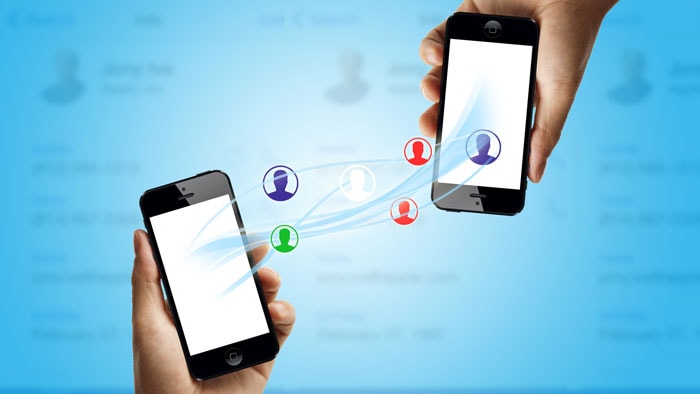
- Teil 1: Kontakte von Telefon zu Telefon übertragen (Android, iOS unterstützt)
- Teil 2: Übertragen von Kontakten von Android auf iPhone
- Teil 3: Übertragen von Kontakten von Android zu Android
- Teil 4: Übertragen von Kontakten von anderen Geräten auf Android oder iPhone
- Teil 5: Übertragen von Kontakten von iPhone auf Android
Teil 1: Kontakte von Telefon zu Telefon übertragen (Android, iOS)
Gewöhnlich speichern wir alle unsere Kontakte in unserem Telefon. Immer wenn wir ein neues Telefon gekauft haben, wird es notwendig, unsere Kontakte vom vorherigen Telefon auf das neue Telefon zu übertragen. Sie müssen auch eine Sicherungskopie Ihrer Kontakte und anderer Daten erstellen. Wie wir wissen, gibt es eine Vielzahl von Smartphone-Betriebssystemen auf dem Markt. Aufgrund ihrer inkompatiblen Natur, ist es ziemlich schwierig, Ihre Kontakte zwischen den Telefonen zu übertragen.
Glücklicherweise gibt es Dr.Fone - Telefon-Transfer, das eine viel einfachere Möglichkeit bietet, Kontakte von einem Telefon auf ein anderes zu übertragen. Ja Kumpels, jetzt gibt es ein präfektes Tool mit erstaunlichen Ergebnissen von fast sofort für die Kontaktübertragung. Es ist so ein wunderbares Werkzeug, das die Übertragung von unbegrenzten Kontakten zwischen Android-Telefonen oder iPhone mit nur einem Klick unterstützt, sobald Sie beide Telefone an den Computer angeschlossen haben. Darüber hinaus hilft Ihnen Dr.Fone - Telefon-Transfer nicht nur bei der Übertragung Ihrer Telefonkontakte auf den Computer, sondern auch bei der einfachen Wiederherstellung Ihrer Kontakte.
Tja, heutzutage ist das einzige Grauen, das die Leute haben, wenn sie ihr Telefon wechseln, "Wie überträgt man Kontakte von einem Telefon auf ein anderes Telefon". Die Situation wird noch verschlimmert, wenn sie von einem Telefon auf ein anderes Telefon oder umgekehrt wechseln. Auch ich war dort, stand vor diesem Dilemma und war am Ende frustriert. Lassen Sie uns einen Blick darauf werfen, wie man das Dilemma beheben kann

Dr.Fone - Telefon-Transfer
Kontakte auf neues Telefon übertragen mit 1 Klick!
- Übertragen Sie ganz einfach Fotos, Videos, Kalender, Kontakte, Nachrichten und Musik von Samsung auf das neue iPhone 8.
- Ermöglicht die Übertragung von HTC, Samsung, Nokia, Motorola und mehr auf das iPhone X/8/7S/7/6S/6 (Plus)/5s/5c/5/4S/4/3GS.
- Funktioniert perfekt mit Apple, Samsung, HTC, LG, Sony, Google, HUAWEI, Motorola, ZTE, Nokia und weiteren Smartphones und Tablets.
- Vollständig kompatibel mit großen Anbietern wie AT&T, Verizon, Sprint und T-Mobile.
- Vollständig kompatibel mit iOS 14 und Android 9.0
- Vollständig kompatibel mit Windows 11 und Mac 11.
Schritte zur Übertragung von Kontakten von Telefon zu Telefon mit Dr.Fone - Telefon-Transfer
Schritt 1: Installieren und starten Sie Dr.Fone auf Ihrem Computer. Wählen Sie die Lösung "Telefon-Transfer" aus der Hauptschnittstelle.
Tipps: Wenn Sie keinen Computer haben, verwenden Sie einfach die Mobilversion von Dr.Fone - Telefon-Transfer für die direkte Übertragung der Kontakte von Telefon zu Telefon.

Schritt 2: Verbinden Sie zwei Telefone mit Ihrem Computer. Zum Beispiel ein iOS- und ein Android-Telefon. Mit USB-Kabeln können Sie die beiden Telefone gleichzeitig mit dem Computer verbinden.

Schritt 3: Kontakte von einem Telefon auf ein anderes übertragen.
Nun können Sie die Inhalte, die Sie übertragen möchten, auswählen und dann auf "Übertragung starten" klicken, um den Prozess der Kontaktübertragung zu beginnen. Warten Sie eine Weile, Ihre Kontakte werden erfolgreich zwischen den Telefonen übertragen.

Teil 2: Kontakte von Android auf iPhone übertragen
Wenn Sie gerade ein neues iPhone gekauft haben und nun alle Kontakte von Android auf ein iPhone übertragen wollen, klingt das vielleicht kompliziert, ist aber eigentlich ganz einfach. Schauen wir uns an, wie man vom alten Telefon überträgt.
Schritt 1: Synchronisieren Sie die Android-Kontakte mit Google Contacts
Für diesen Schritt benötigen Sie ein Konto bei Google Mail. Machen Sie sich keine Sorgen, wenn Sie noch keines haben, es dauert nur wenige Minuten, um sich für ein neues Konto anzumelden. Sobald Sie ein Gmail-Konto haben, fahren Sie mit dem nächsten Schritt fort.

Schritt 2: Öffnen Sie nun auf Ihrem Android-Gerät die Kontakte und tippen Sie auf die Menü-Taste. Hier klicken Sie auf "Mit Google zusammenführen", um Ihre Kontakte zu Google zu importieren.
Schritt 3: Sie können nun alle Ihre Kontakte in Google sehen. Warten Sie eine Weile, bis die Kontakte geordnet sind und löschen Sie alle Duplikate. Jetzt ist es an der Zeit, die Kontakte auf Ihr iPhone zu übertragen.
>
Schritt 4: Öffnen Sie die "Einstellungen" Ihres iPhones und gehen Sie dann durch "Mail, Kontakte und Kalender". Sie werden so etwas wie das hier sehen können.

Schritt 5: Jetzt auf dem nächsten Bildschirm "Gmail-Konto hinzufügen" und automatisch werden alle Kontakte auf Ihrem Google-Konto in Ihr iPhone importiert. Ist das nicht viel einfacher!!!
Das könnte Sie auch interessieren:
Teil 3: Kontakte von Android zu Android übertragen
Haben Sie gerade ein neues Android-Handy mit fortschrittlichem Design, Betriebssystem und Leistung gekauft? Jetzt müssen Sie alle Ihre Kontakte von Android auf Android übertragen, was wirklich einfach ist. Nun, in der Regel werden Ihre Kontakte automatisch synchronisiert, wenn Sie Ihr neues Android-Telefon zum ersten Mal einschalten. Dies ist möglich, weil Sie sich in Ihrem Google-Konto auf Ihrem Android-Telefon angemeldet haben.
Wenn Sie Ihre Kontakte auf Ihrem Google-Konto nicht sehen können, erfahren Sie hier, wie Sie Ihre Kontakte mit Ihrem Google Mail-Konto mit Ihrem Telefon synchronisieren können.
- Sie müssen Ihre Kontakte mit Ihrem Google Mail-Konto auf Ihr Gerät synchronisieren, um Ihre Kontakte auf Ihren Google-Kontakten zu sehen.
- Stellen Sie sicher, dass auf Ihrem Telefon Google Mail installiert ist.
- Öffnen Sie den App Drawer, gehen Sie auf "Einstellungen" und klicken Sie dann auf "Konten und Synchronisierung".
- Stellen Sie sicher, dass der Konten- und Synchronisierungsdienst aktiviert ist.
- Klicken Sie bei Ihren eingerichteten E-Mail-Konten auf "Google Mail" und stellen Sie sicher, dass die Option "Kontakte synchronisieren" aktiviert ist.
- Nun tippen Sie auf "Jetzt synchronisieren" und Ihre Kontakte sollten mit Ihrem Gmail-Konto synchronisiert werden.
Das könnte Sie interessieren:
Teil 4: Wie man Kontakte von anderen Geräten auf Android oder iPhone überträgt
Wenn Sie sich ein neues Handy gekauft haben und voller Tatendrang sind, gibt es in der Regel einen Stolperstein, der Sie daran hindert, es sofort in vollen Zügen zu genießen - das Verschieben von Kontakten. Das Verschieben von Kontakten von anderen Geräten auf Android oder iPhone ist jedoch einfach. Die einzigen Probleme, auf die Sie stoßen werden, sind zu dem Zeitpunkt, wenn Sie Daten von anderen Telefonen auf das iPhone oder Android übertragen wollen. Die meisten Leute stehen vor den Problemen bei der Übertragung der Daten von Geräten wie Blackberry oder Nokia auf ein Android-Gerät oder ein iPhone.
Nun, Wondershare MobileTrans ist das beste Tool, wenn Sie Kontakte, Textnachrichten, Anrufprotokolle, Kalender, Fotos, Musik, Videos und Apps von anderen Geräten auf Android oder iPhone übertragen möchten. Die beste Eigenschaft von Wondershare MobileTrans ist, dass es sehr einfach funktioniert. Mit nur einem Klick können Sie alle Ihre Daten übertragen.
Die oben genannten zwei Methoden, die besprochen wurden, sind hilfreich für die Übertragung von Kontakten, aber nicht für andere Daten. Mit Wondershare MobileTrans können Sie alle Ihre Daten von beliebigen Geräten auf Android oder iPhone mit nur einem Klick übertragen.
Teil 5: Kontakte vom iPhone auf Android übertragen
Sie stehen vielleicht vor dem Problem, Kontakte vom iPhone auf Android zu übertragen, aber keine Sorge, hier bieten wir Ihnen einen kostenlosen Weg, um dieses Problem zu lösen. Sie müssen nur die folgenden Schritte befolgen:
Tipps: Mit der Android-App von Dr.Fone - Telefon-Transfer können Sie Kontakte direkt vom iPhone auf Android übertragen, oder iCloud-Kontakte auf Android herunterladen.
Schritt 1: Der erste Schritt, um Ihre Kontakte von Ihrem iPhone auf Android zu übertragen, ist die Sicherung Ihrer Kontakte in iCloud. Das ist ganz einfach, gehen Sie einfach zu iCloud und melden Sie sich bei Ihrem Konto an.

Schritt 2: Nachdem Sie sich angemeldet haben, tippen Sie auf "Kontakte". Hier sehen Sie alle Kontakte, die in iCloud gesichert wurden, wie folgt:

Schritt 3: Wählen Sie nun alle Kontakte aus, indem Sie STRG + A drücken. Klicken Sie dann auf den Einstellungs-Button unten links und wählen Sie "vCard exportieren".

Schritt 4: Sie müssen sich bei Ihrem Gmail-Konto anmelden. Nach erfolgreicher Anmeldung tippen Sie auf "Kontakte importieren" und wählen die exportierte vCard aus und klicken auf "Alle importieren". Alle Dateien werden nun in Ihre Google Kontakte importiert.

Schritt 5: Das Wichtigste hier ist, dass Sie alle Kontakte, die doppelt vorhanden sind, zusammenführen, bevor Sie sie auf Ihrem Telefon wiederherstellen. Sobald Ihre Kontaktliste bereinigt und richtig zusammengeführt wurde, ist es an der Zeit, die Kontakte auf Ihrem Android-Telefon wiederherzustellen.
Schritt 6: Gehen Sie auf Ihrem Android-Telefon auf "Menü", dann "Einstellungen" und "Konto und Synchronisierung". Tippen Sie auf "Konto hinzufügen" und wählen Sie dann Google.

Schritt 7: Jetzt in Ihr Google-Konto. Nach der Anmeldung müssen Sie nur noch den Haken bei "Kontakt synchronisieren" setzen und dann auf "Fertig stellen" klicken. Es wird dann so etwas wie das hier angezeigt.

Abschluss
Mit Dr.Fone - Telefon-Transfer können Sie ganz einfach Ihre Kontakte und Ihr Adressbuch von Ihren alten Kontakten von Ihrem iPhone zu Android, Android zu iPhone und von Ihrem Android zu Android verschieben/ übertragen/ migrieren. Jetzt kann die Kontaktübertragung einfach und ohne Probleme durchgeführt werden.
Abschließend möchte ich Ihnen vorschlagen, dieses Tool zu verwenden, das die Möglichkeit bietet, Ihre Kontakte von einem alten Telefon auf ein neues Telefon zu übertragen. Ich hoffe, dass Ihnen der Artikel gefallen hat. Wenn Sie darüber hinaus noch weitere Vorschläge oder Tipps haben, können Sie dies gerne unten tun. Denken Sie daran, Ihr neues Telefon sicher zu halten, indem Sie in einen guten Bildschirmschutz oder eine gute Hülle investieren und vermeiden Sie es, Ihr Telefon zu benutzen, wenn Sie duschen.
Telefonübertragung
- Daten von Android erhalten
- Übertragung von Android auf BlackBerry
- Importieren/Exportieren von Kontakten zu und von Android-Telefonen
- Apps von Android übertragen
- Übertragung von Andriod auf Nokia
- Android zu iOS übertragen
- Übertragung von Andoid auf iPhone
- Übertragung von Samsung auf das iPhone
- Samsung zu iPhone Übertragungstool
- Übertragung von Sony auf das iPhone
- Übertragung von Motorola auf das iPhone
- Übertragung von Huawei auf das iPhone
- Übertragung von Android auf iPod
- Fotos von Android auf das iPhone übertragen
- Übertragung von Android auf iPad
- Videos von Android auf das iPad übertragen
- Daten von Samsung erhalten
- Daten an Samsung übertragen
- Übertragung von Sony auf Samsung
- Übertragung von Motorola zu Samsung
- Samsung Switch-Alternative
- Samsung-Dateiübertragungssoftware
- LG-Übertragung

Allrounder-Lösung für Smartphone






















Julia Becker
staff Editor
Kommentare